怎么设置Word文档自动保存, 当我们在写一篇长文章的时候,写完或者写完一段就忘记保存了。不及时保存的后果就是之前写的字都作废了,一切都要重新开始,所以要学会让系统每隔几分钟自动保存一次文档。
这样我们就不会白辛苦写文件了。
1.单击菜单栏上的文件,打开word系统设置对话框。
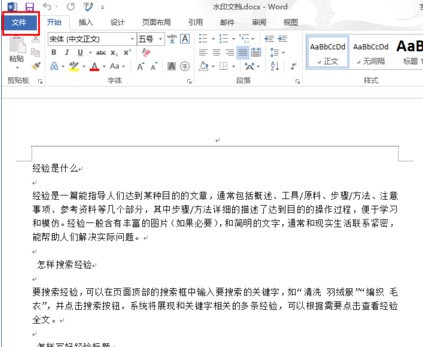
2.打开的word系统设置对话框和之前的版本完全不同,打开方式和显示方式也不一样。以前版本的word只是弹出一个列表菜单,现在2013版的word打开了一个新的对话框。
从左侧的菜单列表中选择选项,打开word选项。
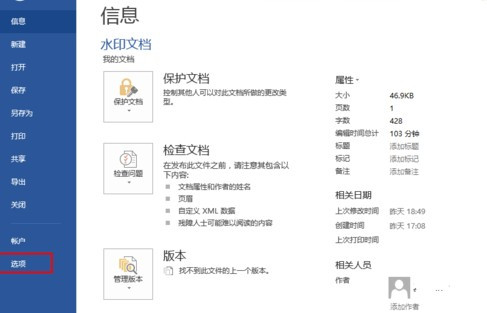
3.开放的word选项设置很多,很多功能隐藏的很深。找起来有点麻烦,不太人性化。
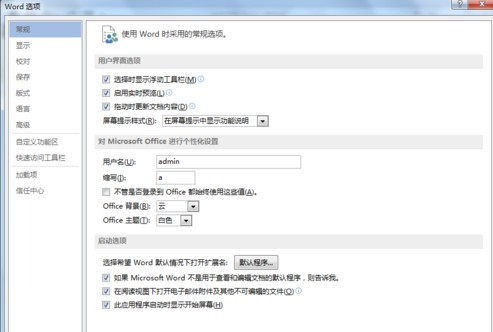
4.单击左侧菜单列表中的保存。该功能下有一些关于保存的选项,如保存格式、自动保存时间、默认保存位置等。
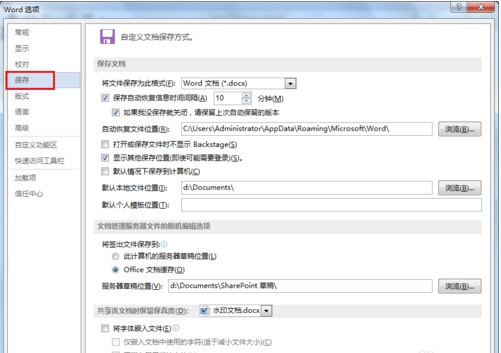
5.默认的自动保存间隔是10分钟,有点长。可以改成短一点的时间,不要改的太短,否则系统会变慢。
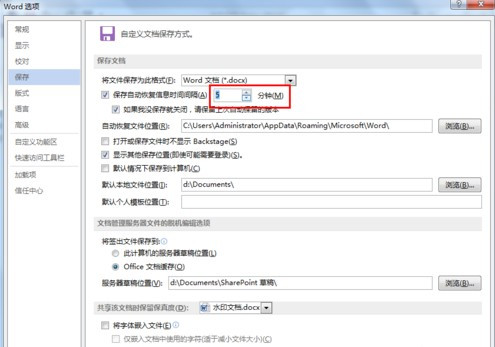
6.设置自动保存间隔后,单击左侧菜单列表中的高级。这里还有一个项目要设置。
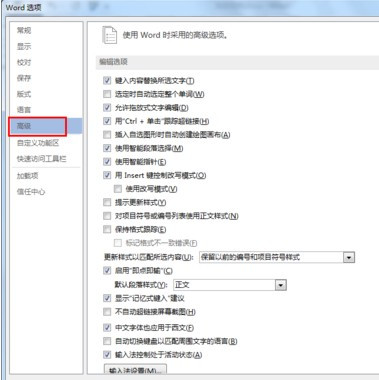
7.在高级中找到保存分支项,确保在允许后台保存时选中,否则设置的自动保存不起作用。
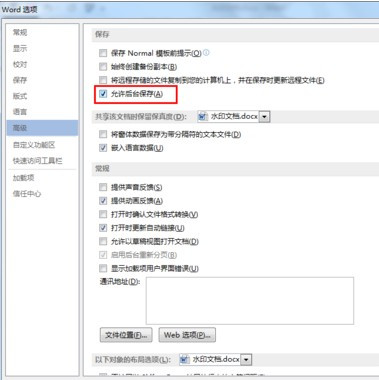
怎么设置Word文档自动保存,以上就是本文为您收集整理的怎么设置Word文档自动保存最新内容,希望能帮到您!更多相关内容欢迎关注。
